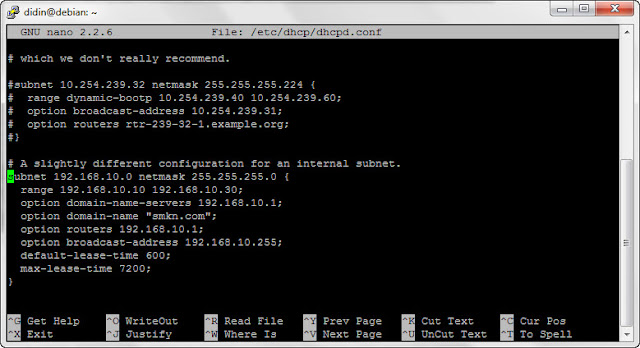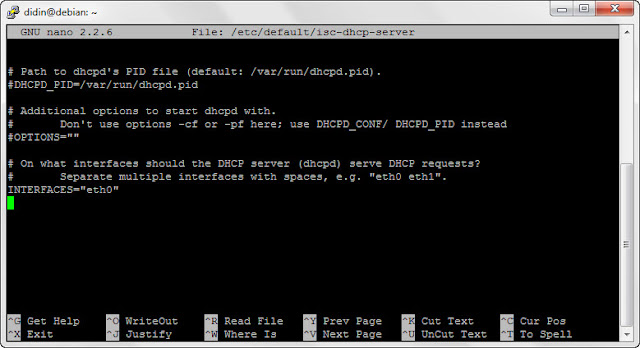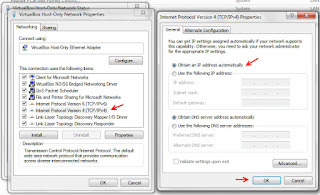Debian merupakan sistem operasi berbasis linux yang cukup banyak digunakan sampai saat ini, alasannya karena sistem operasi debian dianggap sistem operasi yang paling aman dan stabil, ditambah lagi debian sudah banyak menyediakan paket aplikasi server yang dapat mendukung kinerja server debian.
Salah satu paket aplikasi server yang cukup penting dan sudah tersedia di debian adalah dhcp server, dhcp (Dynamic Configuration Protocol) merupakan protokol komunikasi yang dapat memberikan layanan ip address secara otomatis kepada setiap client yang terkoneksi dengan server.
Sebuah server memang perlu mengaktifkan dhcp agar dapat mempermudah kerja server administrator, karena dengan mengaktifkan dhcp di mesin server, maka setiap mesin atau komputer client yang terhubung dengan server di dalam jaringan tidak perlu lagi melakukan seting ip address secara manual, cukup menyeting ip address otomatis, maka ip address akan langsung diberikan oleh server sehingga client bisa terhubung.
DHCP server di linux debian sebenarnya tidak otomatis aktif secara default, namun harus diinstal dan dikonfigurasi secara manual/otomatis. Untuk melakukan konfigurasi dhcp server di linux debian baik itu debian 6, debian 7 maupun debian 8 ataupun varian linux yang lainnya sebenarnya tidak jauh berbeda, biasanya hanya diperlukan beberapa langkah saja.
Tapi sayangnya terkadang untuk pemula ketika melakukan instalasi dan konfigurasi dhcp-server terutama yang menggunakan basis text atau CLI, sering mengalami kendala, ini karena banyak sekali para pemula yang belum memahami sepenuhnya bagaimana cara mengoperasikan linux debian, terutama ketika berhubungan dengan script atau perintah linux itu sendiri.
Cara mudah instal dan konfigurasi dhcp server pada linux debian untuk pemula
Untuk mengaktifkan dhcp server di linux debian server caranya cukup mudah, langkah-langkah yang harus anda tempuh cukup 4 langkah saja yaitu:- Seting IP Address jaringan
- Menginstal DHCP server
- Konfigurasi DHCP server
- Restart Jaringan / networking dan DHCP-server
Langkah #1 : Seting IP Address jaringan
Langkah pertama yang harus anda lakukan sebelum melakukan instalasi dan konfigurasi dhcp server adalah melakukan konfigurasi ip address debian.Langkah ini perlu dilakukan jika di server debian anda belum melakukan konfigurasi ip address.
Untuk setting ip address di debian langkah-langkahnya adalah sebagai berikut:
a. Aktifkan server debian anda
b. Masuk sebagai super user (saya yakin anda sudah tau caranya)
c. Edit file konfigurasi untuk mengatur ip address dengan mengetikan perintah berikut:
nano /etc/network/interfacesLalu seting ip address untuk server debian anda, misalnya ip address yang akan digunakan adalah kelas C yaitu 192.168.10.1 (silahkan sesuaikan), seperti contoh di bawah ini:
# This file describes the network interfaces available on your system
# and how to activate them. For more information, see interfaces(5).
# The loopback network interface
auto lo
iface lo inet loopback
# The primary network interface
auto eth0
iface eth0 inet static
address 192.168.10.1
netmask 255.255.255.0
network 192.168.10.0
broadcast 192.168.10.255
gateway 192.168.10.1
Simpan pengaturan dengan menekan tombol keyboard CTRL + X lalu menekan tombol Y kemudian enter.
Langkah #2 : Instal Paket Aplikasi DHCP Server
Langkah kedua setelah anda melakukan konfiggurasi ip address, yaitu menginstal paket aplikasi dhcp server.Paket aplikasi dhcp server terdapat di DVD 2 instalasi debian. sebelum melakukan instalasi, pastikan bahwa sumber instalasi dvd2 sudah terdaftar di repository sistem debian.
Untuk memastikannya, silahkan cek dengan menggunakan perintah berikut:
nano /etc/apt/sources.list
Jika anda melihat tulisan seperti di bawah ini:
deb cdrom:[Debian GNU/Linux 8.5.0 _Jessie_ - Official amd64 DVD Binary-2 201606$
Itu artinya sumber instalasi dvd 2 untuk menginstal dhcp-server sudah terdaftar di repository sistem debian anda.
Kok Tidak ada ?
Jika belum anda harus memasukan sumber instalasi dvd 2 ke daftar repository sistem debian dengan langkah-langkah sebagai berikut:
a. Masukan DVD 2 ke CDROM
b. Ketikan perintah apt-cdrom add lalu enter
c. Ketikan lagi perintah apt-get update , lalu enter
Langkah di atas harus dilakukan, jika tidak, maka ketika melakukan instalasi akan keluar error
E: Unable to locate package .....
Jika anda tidak punya DVD2 debian, maka anda bisa mencoba menggunakan repository online, namun mesin server debian anda harus sudah konek internet.
Untuk menggunakan repository online, caranya bisa dibaca di artikel sebelumnya tentang
Mengatasi Error Unable to locate package debian
Lakukan Instalasi DHCP Server pada linux Debian
Saya anggap langkah di atas sudah anda lakukan, langkah selanjutnya adalah melakukan instalasi dhcp server, caranya adalah dengan mengetikan perintah di bawah ini:apt-get install isc-dhcp-server
Tunggu hingga proses instalasi selesai., kurang lebih hasil proses instalasinya akan terlihat seperti gambar di bawah ini:
Langkah #3 : Lakukan Konfigurasi file DHCP-Server
Agar DHCP server bisa aktif dan berjalan dengan baik, maka setelah proses instalasi langkah selanjutnya adalah melakukan konfigurasi dhcp-server.Konfigurasi dhcp server dilakukan terhadap 2 file yaitu :
- file dhcpd.conf yang terletak di directory /ect/dhcp/dhcpd.conf
- file isc-dhcp-server yang letaknya di directory /etc/default/isc-dhcp-server
Langkah-langkah untuk melakukan konfigurasi dhcp adalah sebagai berikut:
Ketikan perintah berikut:
nano /etc/dhcp/dhcp.conf
Lalu cari teks # A slightly ...., kemudian hilangkan semua tanda # di bawah tulisan tersebut dari mulai tulisan #subnet sampai tanda #}.
Kemudian edit sesuaikan dengan IP address server debian anda (contoh pada langkah #1 di atas saya menggunakan ip address 192.168.10.1), maka untuk konfigurasi di dhcp, kurang lebih akan terlihat seperti gambar di bawah ini:
Silahkan sesuaikan dengan IP address yang anda gunakan di server debian anda.
Jika sudah, silahkan simpan konfigurasi dhcp and dengan cara tekan CTRL+X laly tekan tombol Y kemudian enter.
Langkah berikutnya adalah melakukan konfigurasi file isc-dhcp-server, caranya ketikan perintah berikut
nano /etc/default/isc-dhcp-server
Scroll ke bawah dengan menekan tombol keyboard panah bawah, sampai anda menemukan teks berluliskan INTERFACES=" ", lalu ubah isinya menjadi eth0 (karena kartu jaringan yang saya gunakan adalah eth0 sesuai dengan konfigurasi ip address pada langkah #1 sebelumnya)
Akan terlihat seperti gambar di bawah ini:
Silahkan sesuaikan dengan jaringan anda.
Setelah itu simpan konfigurasi dengan menekan tombol CTRL+X lalu tekan Y kemudian enter.
Langkah #4 : Restart Jaringan dan juga DHCP Server.
Setelah selesai melakukan konfigurasi, langkah selanjunya adalah merestart jaringan anda dan juga dhcp server, langkahnya adalah dengan mengetikan perintah di bawah ini:Restart jaringan
/etc/init.d/networking restart
Restart dhcp server
/etc/init.d/isc-dhcp-server restart
Maka jika berhasil, hasilnya akan terlihat seperti gambar di bawah ini:
Sampai langkah di atas anda sudah berhasil melakukan instalasi dan juga konfigurasi DHCP server di mesin server debian anda.
Namun Terkadang ketika melakukan restart isc-dhcp-server suka muncul error FAILED...!,, itu biasanya anda kesalahan ketika melakukan konfigurasi dhcp pada file dhcpd.conf.
Silahkan sesuaikan dengan ip address yang anda gunakan, hati-hati salah menentukan networking dan broadcast address.
Cara test DHCP di komputer client
Client dengan sistem operasi Linux:Jika komputer client anda mengunakan linux, maka pada konfigurasi ip address linux (lihat kembali langkah #1 sebelumnya). ketikan perintah berikut:
auto eth0
iface eth0 inet dhcp
Client dengan sistem operasi Windows
1. Buka pengaturan jaringan (anda pasti sudah tau caranya)
2. lalu lakukan pengaturan seperti di bawah ini:
3. Silahkan cek dengan cara melakukan ping ke alamat server
ping ipserver (untuk kasus saya yaitu, ping 192.168.10.1)
Jika hasilnya reply maka koneksi berhasil.
Itulah artikel lengkap tentang bagaimana Cara mudah instal dan konfigurasi dhcp server pada linux debian untuk pemula: lengkap, semoga dengan mengikuti langkah-langkah pada artikel di atas anda juga bisa melakukan konfigurasi dhcp server di komputer debian anda.